适用于 Mac 2022 的最佳视频编辑软件
已发表: 2021-02-13在寻找适用于 macOS 的最佳视频编辑软件时,您应该考虑问自己几个问题,包括您打算在哪里使用您的视频? 这将帮助您选择有助于创建专业品质视频的最佳工具,无论是演示文稿还是教程。 我们生活的世界被商业视频或电影制作人和编辑使用的大量高科技工具所包围。
视频编辑器,一听到这个词,我脑海中浮现的唯一软件就是 Adobe 著名的视频编辑工具,即 Adobe Premiere Pro 。 如果您不了解其中的许多软件,可以查看适用于 Mac 的流行视频编辑软件列表,以方便您使用。 无论是初学者还是专业用户,每个人都需要最好的视频编辑器才能获得最佳效果。 除了这些顶级工具,我们还解释了它们的功能,以便用户更轻松地比较它们。
首选:适用于 Mac 2022 的最佳视频编辑软件
1. Adobe 首映专业版
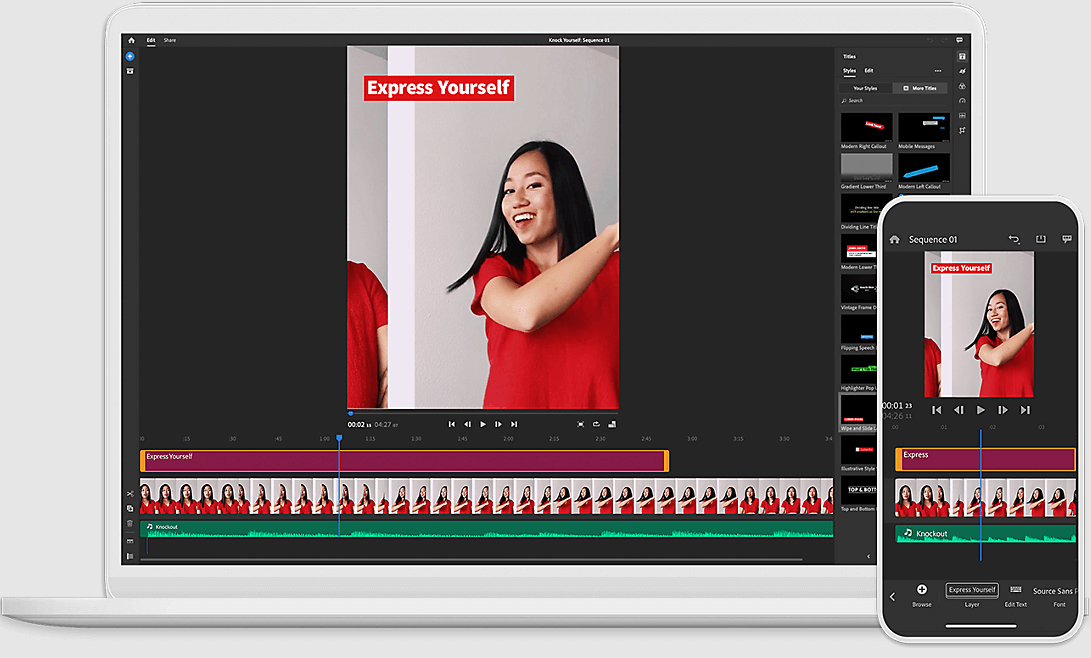
获取 Adobe Premiere Pro
我们个人最喜欢和最好的 Mac 视频编辑软件是 Adobe Premiere Pro。 它是视频专业人士(例如电影制作人、摄像师、电视编辑和 YouTube 用户)的强大工具。 随着 Adobe 随着时间的推移推出更新,它是一个不断发展的视频编辑器。 Adobe Premiere Pro 的另一个优点是它是一个跨平台实用程序。 购买订阅后,您可以访问 Premiere Pro 以编辑 3D 和 8K 的各种视频。 如果您也使用 Adobe 的 Photoshop 或 Illustrator,Premiere Pro 可让您轻松集成不同的工作流程。
特征:
- 编辑和创建从 3D 到 8K 的高质量视频。
- 无缝的工作流程和集成。
- 先进的后期制作和视频编辑功能。
- 顶部的菜单列表可快速访问关键编辑功能。
2. WonderShare Filmora
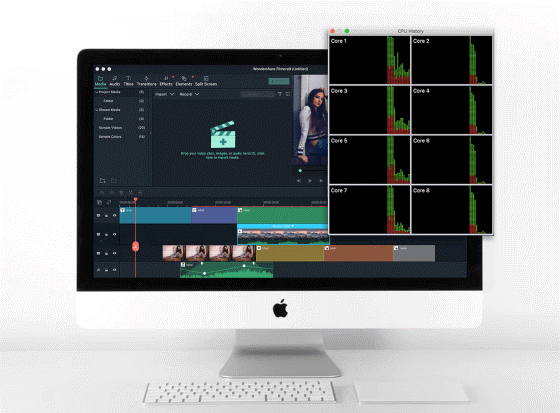
在这里获取 Wondershare Filmora
Mac 的另一个惊人的视频编辑工具是 Wondershare Filmora,它不仅可以让您编辑视频,还可以让您添加一些附加效果。 Wondershare Filmora 支持从 MP4、AVI 到 MKV 等“n”种视频格式。 此外,这个令人惊叹的视频编辑实用程序具有基本和高级功能,如裁剪、修剪、剪切、分割以及一些高级工具,如倾斜移位、Face Off、马赛克等。 不仅如此,Filmora 视频编辑软件还可以让您使用独家的动作摄像机工具在几分钟内剪切和合并大型动作摄像机镜头。
特征:
- 提供大约 100 个音频和视频轨道。
- 允许您通过精确的速度控制来编辑 GoPro 和运动相机视频。
- 高级音频编辑功能 - 混音器和均衡器。
- 它有一个简单的视频编辑过程:导入媒体 > 编辑 > 保存项目。
3. 视频处理
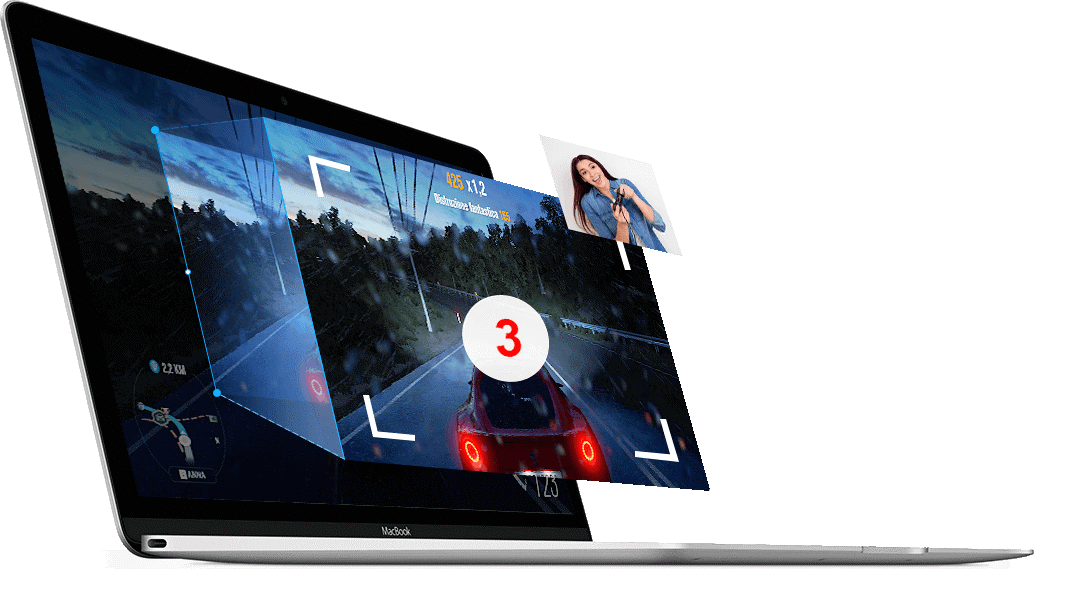
在此处获取 VideoProc
VideoProc 是一款功能强大且用途广泛的视频编辑工具,可立即快速编辑、调整大小、剪切、拆分、合并和修剪视频。 这款一站式视频编辑工具适中、轻巧、易于使用且便于携带。 当您正在寻找专属的 4K 视频编辑器或转换器时,VideoProc 是相同的终极解决方案。 它进一步承载 GPU 加速,让您以完全加速的速度处理视频。 该软件可确保不会影响视频质量。 此外,您还有机会访问许多高级功能,例如增强视频、消除噪音、制作 MKV 等,将您的视频转换为简化的工作流程。
特征:
- 内置访问多个视频和音频站点。
- 让您轻松处理大型视频并将其转换为精美的视频。
- GPU 加速支持。
- 具有基本功能和高级功能的完整视频工具箱。
4. 莫凡维
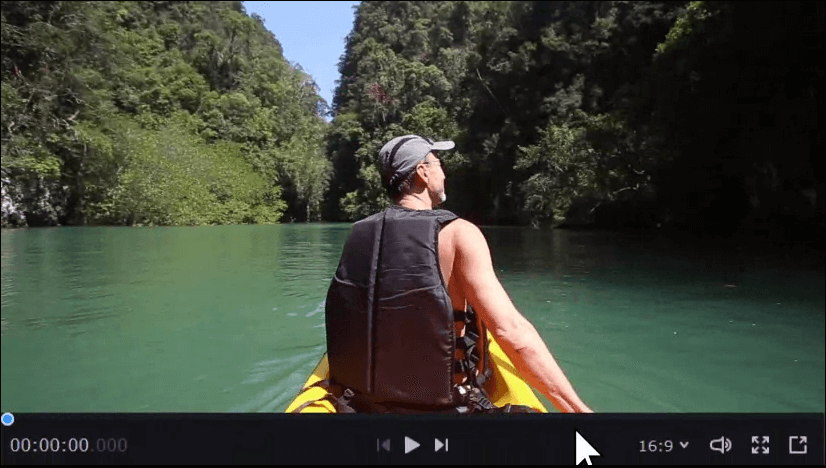
在这里获取 Movavi
最好的视频编辑软件系列中的下一个是 Movavi Video Editor Plus。 这款出色的视频编辑软件可让您充分利用视频体验。 它宣传标语“制作视频”。 创建。 启发'。 Movavi 视频编辑工具可让您将您的想法转化为可在 YouTube 和其他平台上共享的引人入胜的视频。 使用其惊人的功能,如慢动作、反转和其他特殊效果。 此外,它还可以访问现成的介绍、动画标题和基于主题的贴纸,以使您的视频更加生动。
特征:
- 提供色度键随时更改背景。
- 时尚且超级简单的界面,可制作具有专业级功能的视频。
- 专业工具,制作完成视频大约需要 20 分钟。
- 提供独家的过滤器、特殊效果集合。
5.iMovie
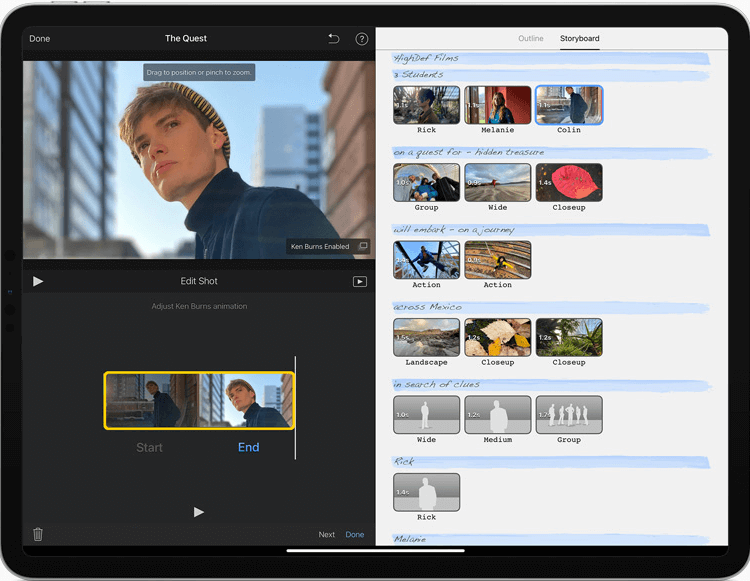
在此处获取 iMovie
当谈到使用 macOS 作为视频编辑平台时,我们不能错过这里的流行名称。 是的,我们谈论的是 iMovie,这是一款专为 Mac 用户设计的可靠视频编辑软件。 它在 Mac App Store 上免费提供给所有 Mac 用户。 Mac 版 iMovie 视频编辑器为您提供了许多经典主题、色度键控、音频工具和易于使用的界面。 对于初学者来说,iMovie 是最好的视频编辑软件,可让您以清晰的流程编辑视频。 最新的 iMovie 版本支持 4K 编辑。 这个简单的软件非常适合您的编辑人员从他们的编辑技能开始。
特征:
- 适用于 macOS 和 iOS 的免费使用工具。
- 支持4K视频编辑。
- 允许将视频分享到 YouTube 或将其导出到 iOS 设备。
- 包括画中画、特效等。
6. 卡姆塔西亚
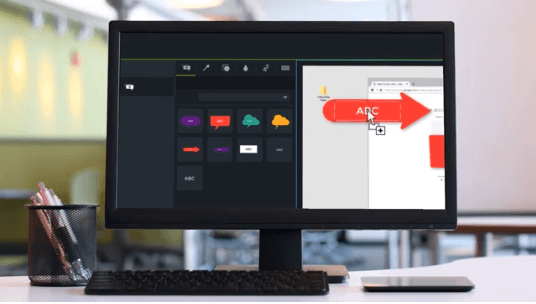

立即下载 Camtasia
我们最好的视频编辑器列表中的下一个是 Camtasia。 它不仅是一个视频编辑器,还是一个功能丰富的屏幕录制解决方案。 为用户提供了一个平台,该平台可用于集成从相机或屏幕录像中捕获的视频。 例如,还有其他一些功能,您可以在视频中添加电子学习材料,如测验和调查。 Camtasia 是一款出色的视频编辑软件,对于制作教程视频的教育工作者和用户来说非常有益。 Camtasia 确实提供免费试用,您可以随时注册其完整版,起价 249.99 美元。
特征:
- 二合一解决方案,即视频编辑和屏幕录制。
- 为抛光视频添加了效果。
- 带音频的屏幕录制。
- 惊人的视频模板
7. 灯饰
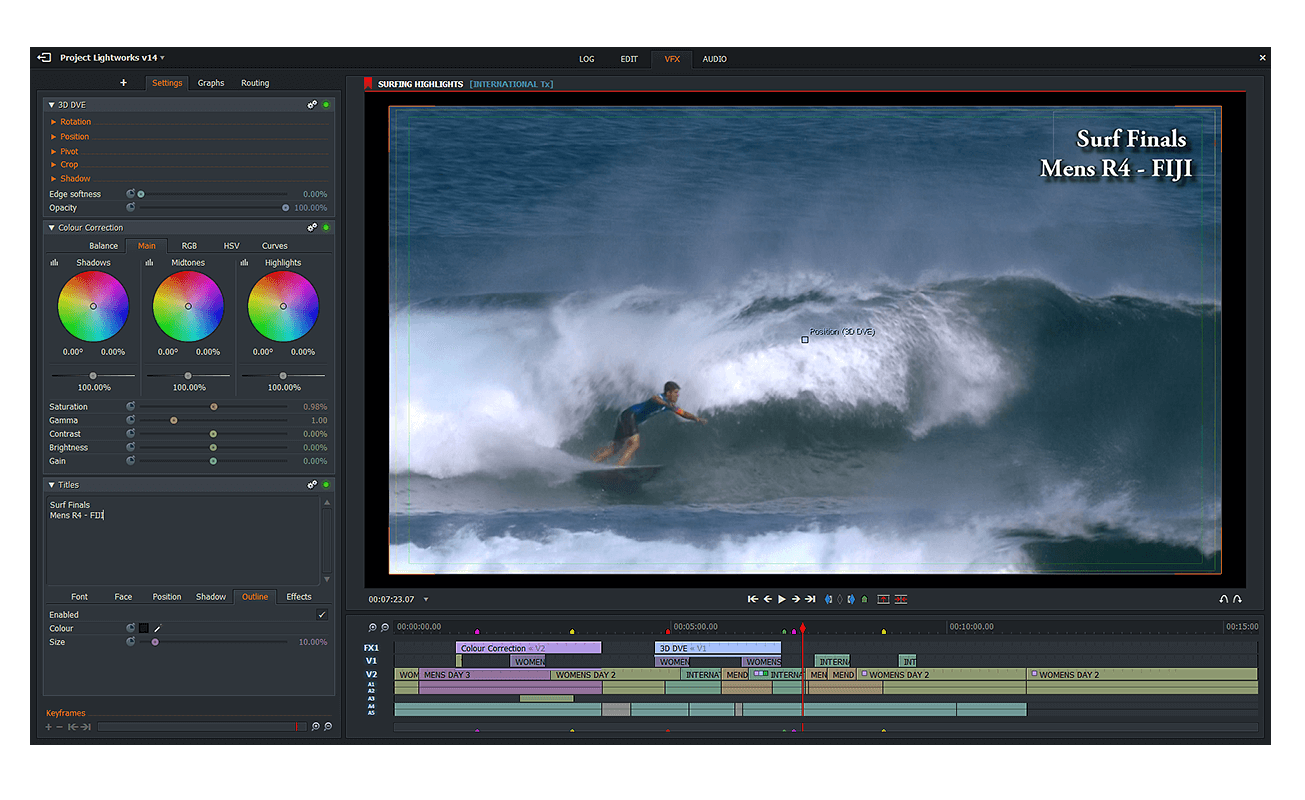
在这里获取灯光作品
适用于 Mac 的 Lightworks 视频编辑软件具有简单的学习曲线,并提供 Lightworks Pro 版本中的所有独有功能。 它允许您以更多视频格式和更高版本导出最终产品。 众所周知,Lightworks 是首选的工艺编辑工具,它提供了具有新导出和导入功能的全面功能集。
特征:
- 具有简单用户界面的通用项目。
- 自定义可定义的序列输出格式。
- 用于序列输出的社交媒体模板。
- 强大的资产分组协会。
8.达芬奇解决
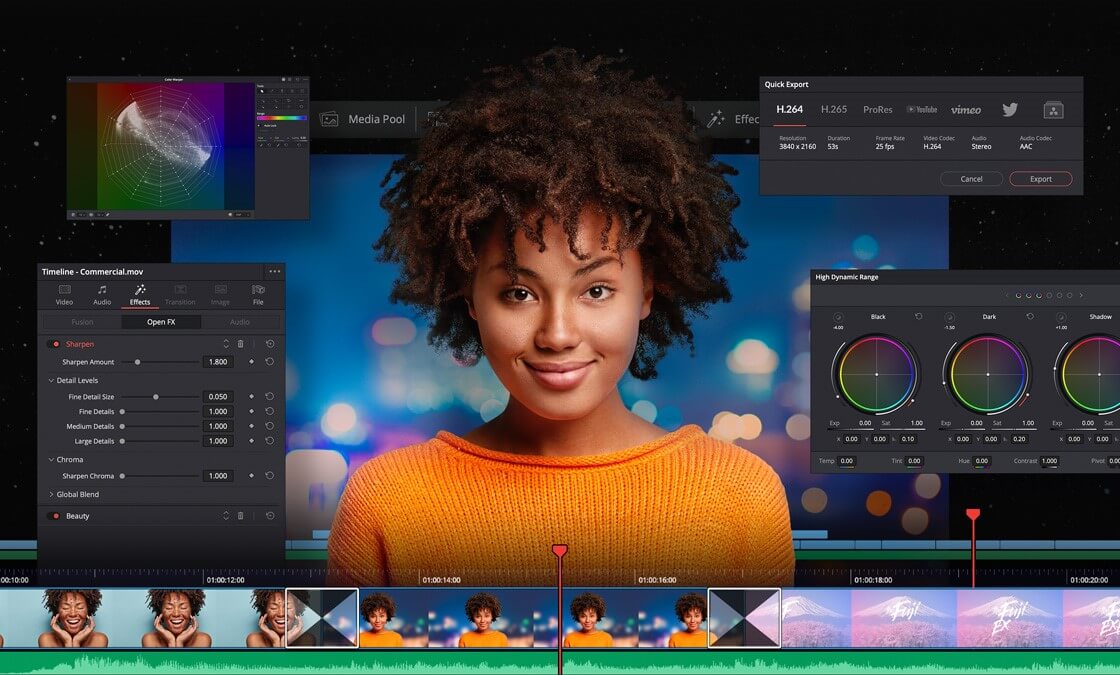
在此处获取 DaVinci Resolve
名单上的下一个是 DaVinci Resolve Studio。 这款适用于 macOS 的视频编辑软件以其颜色分级而闻名。 此外,它的界面有点复杂,初学者在第一次使用时很难理解。 与其他视频编辑器相比,达芬奇拥有丰富的专业工具,包括色彩校正、图像稳定等。 即使您使用它的免费版本,您也可以获得 60fps 的频率并以 SD、HD 和 UltraHD 格式导出您准备好的电影。 对于全数字音频工作站,DaVinci Resolve 是绝配。 对于全功能免费版本,请考虑从 Blackmagic 网站下载该工具。
特征:
- 带有多语言教程的认证培训课程
- 包渲染
- 许多音频参数
- 多机位编辑、曲线、扩展滤镜
9. 搅拌机
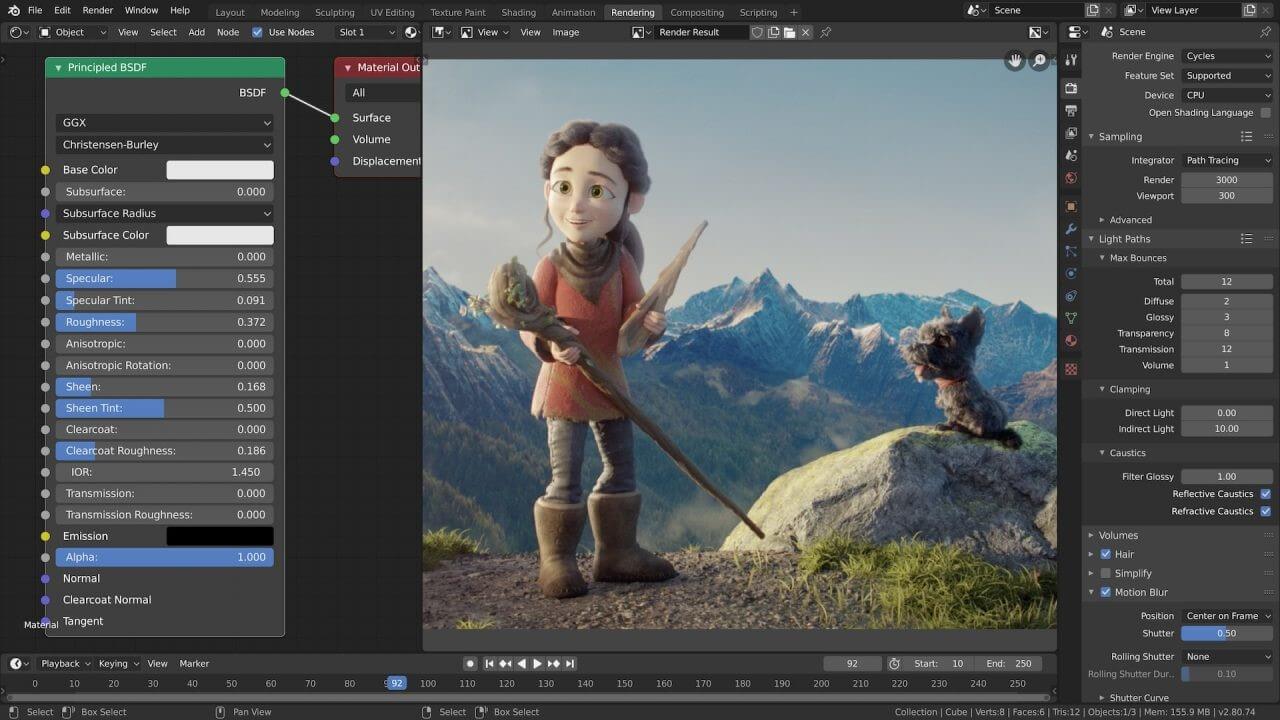
如果您正在寻找免费的开源视频编辑工具,Blender 随时为您服务。 您所要做的就是在您的 macOS 上下载并安装这款出色的软件,仅此而已。 它带有一个内置的视频序列编辑器,具有所有基本功能,包括视频剪辑和拼接。 您可以使用此视频编辑器执行复杂的任务,例如视频遮罩、颜色分级等。 此外,Blender 提供了一组用于处理可移动对象、建模、训练、界面、动画等的功能。 Blender - Mac 的视频编辑软件是高科技界面和集成工具,非常适合 3D 爱好者、艺术家和设计师。
特征:
- 适用于动画师、建模师、VFX、游戏开发人员等的全功能工具。
- 完全免费的工具,可以使用、分享、更改甚至出售您的作品。
- 由全球数百名贡献者制作。
- 多达 32 个插槽,用于添加视频、图像、音频、场景、蒙版和效果。
10. Pinnacle Studio 终极版

在此处获取 Pinnacle Studio
我们名单上的最后一个是 Pinnacle Studio Ultimate。 这是另一个用于 macOS 的出色视频编辑工具,它提供了大量用于组织、编辑和导出视频的工具。 Pinnacle 视频编辑器让您享受用户友好的工作流程,使用户可以从媒体剪辑中排序、构建和导入项目。 这个神奇的工具让您可以使用高级控件,例如颜色分级:色调曲线、HSL 调整、颜色校正:调整白平衡、校正曝光不足的场景等等。
特征:
- 从基本功能到高级功能的全负载视频编辑软件。
- 不寻常的工作与延时。
- 添加标题、图形和叠加层。
- 使用模板、过滤器和效果获得创意。
在 Mac 的视频编辑软件中寻找什么?
由于我们为您提供了适用于 macOS 的最佳视频编辑软件列表,因此需要考虑一件重要的事情。 在为您的 Mac 完成一个或另一个视频编辑软件之前,不要错过这些注意事项。 选择最佳视频编辑器时的前 3 个注意事项如下;
1. 免费或付费
检查您要下载的产品是免费的还是付费的。 我们建议初学者首先使用免费产品,对于中级和高级用户,最好选择该工具的付费版本。 但是,大多数程序都有免费试用版,可让您在购买前试用。
2.文件兼容性
确保您选择与您将要拍摄的视频类型兼容的 Mac 视频编辑软件。 另请查看该软件支持哪种视频格式。 由于有些程序支持 4K 视频、8K 视频,而有些则不支持。 请记住,在为 Mac 选择最佳视频编辑软件之前,您要考虑输入和输出格式。
3. 特点和优点
最后但并非最不重要的一点是,视频编辑软件提供的功能非常重要。 在寻找适用于 Mac 的最佳视频编辑器时,请确保查看其所有功能并了解其中哪些功能对您最有利。 始终寻找一种方便、方便、提供多轨时间线、高质量音频和视频格式、特殊效果等的工具。
结论
因此,在完成交易之前,这些是视频编辑软件的一些最佳选择以及前三项考虑因素。 在为 Mac 选择这些视频编辑工具之一时,请确保您是明智的。 始终对可以将您的视频从业余水平提升到专业水平的软件说“是”。
正如文章前面已经提到的,我们最喜欢的选择是 Adobe Premiere Pro,请与我们分享您选择的视频编辑软件。 另外,如果我们错过了任何最佳选择,请告诉我们。 我们一定会考虑您的所有建议。
如有任何疑问或建议,请随时通过评论部分或通过我们的社交媒体(Facebook、Twitter、Instagram、YouTube 等)与我们联系。
继续阅读 Tweak Library 以获取更多 10 大博客。
推荐读物:
今年获得的最佳 Linux 视频编辑软件!
适用于 Mac 和 Windows 的最佳免费视频编辑器
适用于 Chromebook 的最佳视频编辑器
